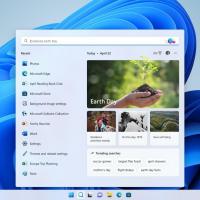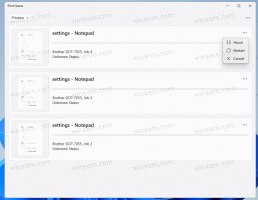Kaip įjungti paslėptas funkcijas „Windows 11 Build 25905“.
Tradiciškai „Canary“ leidimuose „Microsoft“ neįtraukė visų pakeitimų ir naujų funkcijų į oficialią versiją „Windows 11 Build 25905“ pakeitimų žurnalas. Be tų, kuriuos galite lengvai pastebėti vartotojo sąsajoje, OS taip pat turi keletą paslėptų brangakmenių. Pastarąjį galite suaktyvinti naudodami ViVeTool. Pažiūrėkime, kas yra paslėpta nuo žiūrovo „Windows 11 Build 25905“.
Reklama
Prieš tęsdami, užsukite šiame „GitHub“ puslapyje. Atsisiųskite „ViVeTool“ ir ištraukite jį į C:\ViVeTool aplanką. Nuo šiol naudosime C:\ViVeTool\vivetool.exe kelias, kad paleistumėte programą ir įgalintumėte paslėptas funkcijas.
Įgalinkite paslėptas funkcijas „Windows 11 Build 25905“.
Nauji parametrų dialogo langai
„Build 25905“ pristato keletą naujų nustatymų dialogo lango dizaino, ypač „Keisti į mažmeninės prekybos demonstracinę versiją“.


Palyginimui, dabartinė dialogo lango versija išlaiko „Windows 10“ panašų mėlyną foną ir atrodo svetima „Windows 11“.

Ir štai atnaujinta telefono aktyvinimo vartotojo sąsaja taip pat pasiekiama šioje versijoje.

Norėdami įjungti naujus parametrų dialogo langus Build 25905, atlikite šiuos veiksmus.
- Paspauskite Laimėk + X ir pasirinkite Terminalas (administratorius) iš meniu.
- Terminalo skirtuke „PowerShell“ arba „Command Prompt“ įveskite šią komandą:
c:\vivetool\vivetool /įgalinti /id: 36390579,44357190,42739800. - Iš naujo paleiskite kompiuterį, kad pakeitimai įsigaliotų.
Sistemos programų etiketės gautųjų programų meniu Pradėti
Neseniai „Microsoft“ pristatė sistemos programų žymėjimas Kūrėjų kanalų kūrimo metu. Bendrovė ketina vizualiai pažymėti sistemos programas meniu Pradėti, kad atskirtų jas nuo trečiųjų šalių programinės įrangos. Štai kaip tai atrodo.

Tu gali įgalinkite meniu Pradėti sistemos etiketes taip.
- Atidarykite terminalą kaip administratorių.
- Įveskite šią komandą:
c:\vivetool\vivetool /įgalinti /id: 44571814,44573982.
- Iš naujo paleiskite įrenginį.
- Atidarykite meniu Pradėti ir spustelėkite Visos programos. „Microsoft“ programos dabar turės „sistema“ pastaba.
TPM trikčių šalinimo įrankis, skirtas saugos procesoriui
Dar viena nauja funkcija, kuri nebuvo paskelbta, yra a TPM trikčių šalinimo įrankis. Jį rasite „Windows“ sauga programa, pagal Įrenginio saugumas.

Trikčių šalinimo priemonė yra įjungta pagal numatytuosius nustatymus, todėl nereikia „ViVeTool“ komandos. Spustelėjus nuorodą rodomas TPM trikčių šalinimo įrankis ir kitos parinktys.

Pataisykite „Windows“ iš „Windows Update“.
„Build 25905“ pagaliau yra visiškai veikiantis Išspręskite problemą naudodami „Windows Update“. funkcija. Tam nereikia nieko įjungti ar atlikti kitų papildomų manipuliacijų. Jį rasite skiltyje „Nustatymai“. Sistema > Atkūrimas > Problemų sprendimas naudojant „Windows Update“.

Nauja „Spotlight“ vartotojo sąsaja
Kitas pakeitimas, kuris įgalintas iš karto, yra nauja „Spotlight“ vartotojo sąsaja. Jame rodomas skrydis su papildoma vaizdo informacija ir papildomais darbalaukyje esančios prožektoriaus piktogramos valdikliais. Dešiniuoju pelės mygtuku spustelėkite piktogramą, kad ją pamatytumėte.

Aktyvumas dėmesio centre
„Build 25905“ apima skyrių „Spotlight veikla“ keliuose privatumo ir saugos leidimų puslapiuose, skirtus netikėtam naudojimui. Bus galima nurodyti, ar programėlė atliko kokį nors nemalonų veiksmą, mygtuku šalia programėlės/laiko.
Galiausiai „Windows 11“ galės įspėti apie įtartiną prieigą.
Šios funkcijos turėtų būti įjungtos pagal numatytuosius nustatymus. Jei ne, ši „ViVeTool“ komanda įgalina juos jums.
c:\vivetool\vivetool /įgalinti /id: 41683745,40226628
Dev Drive ir Dev Home
Šios dvi naujos funkcijos turi būti įjungtos pagal numatytuosius nustatymus. Tačiau dėl tam tikrų priežasčių jie yra užrakinti ir nerodomi 25905 versijoje. Jei esate paveiktas, atlikite toliau nurodytus veiksmus.

Norėdami įgalinti kūrėjo diską „Windows 11 Build 25905“., atlikite šiuos veiksmus.
- Dešiniuoju pelės mygtuku spustelėkite Pradėti mygtuką ir pasirinkite Terminalas (administratorius) iš meniu.
- Įveskite šią komandą skirtuke „PowerShell“ arba „Command Prompt“:
c:\vivetool\vivetool /įgalinti /id: 40347509,42401084,42866187,43217407,44715077. - Iš naujo paleiskite „Windows 11“, kai pamatysite pranešimą „Sėkmingai nustatyta funkcijos konfigūracija“. Taip Kūrėjo diskas bus pasiekiamas.
Slėpti datą ir laiką sistemos dėkle
Ši funkcija yra iš Dev kanalo. Galiausiai jis rado kelią į Canary versiją, todėl dabar galite paslėpti datą ir laiką užduočių juostoje. Pasirinkimas yra žemiau Nustatymai > Laikas ir kalba > Data ir laikas.

Atnaujintas defragmentavimo dialogo langas
Defragmentavimo nustatymų dialogo lange aiškiai nurodoma, ką jis daro. Vietoj „Optimizuoti diskus“ dabar rašoma „Defragmentavimo tvarkaraštis“. Be to, dialogo langas, leidžiantis pasirinkti diskus optimizavimui, dabar sako „Pasirinkti diskus“, o ne „Optimizuoti diskai“.
Dabar:

Prieš:
Kūrėjo kanalo funkcijos dar nepasiekiamos Kanarų salose
Kaip ir buvo galima tikėtis, kai kurių naujų funkcijų, kurias jau matome „Dev“ kanale, vis dar trūksta „Canary“ versijose. „Microsoft“ prireiks šiek tiek laiko, kol jie taps visiškai prieinami visuose kūrėjų padaliniuose. Tai apima:
- Nauja Nustatymų pagrindinis puslapis.
- Parama už daugiau archyvo formatų.
- Teams Chat integracijos pakeitimas Teams programa, pagal numatytuosius nustatymus prisegta prie užduočių juostos.
Viskas. Jei pastebėjote pakeitimą, kuris nepaminėtas šiame įraše, nedvejodami paminėkite tai komentaruose. Ačiū iš anksto.
H/t iki @XenoPanther ir @PhantomOfArth už pasidalinimą savo atradimais.
Jei jums patinka šis straipsnis, pasidalykite juo naudodami toliau esančius mygtukus. Tai iš jūsų nereikės daug, bet padės mums augti. Ačiū už tavo pagalbą!
Reklama